
КАТЕГОРИИ:
Архитектура-(3434)Астрономия-(809)Биология-(7483)Биотехнологии-(1457)Военное дело-(14632)Высокие технологии-(1363)География-(913)Геология-(1438)Государство-(451)Демография-(1065)Дом-(47672)Журналистика и СМИ-(912)Изобретательство-(14524)Иностранные языки-(4268)Информатика-(17799)Искусство-(1338)История-(13644)Компьютеры-(11121)Косметика-(55)Кулинария-(373)Культура-(8427)Лингвистика-(374)Литература-(1642)Маркетинг-(23702)Математика-(16968)Машиностроение-(1700)Медицина-(12668)Менеджмент-(24684)Механика-(15423)Науковедение-(506)Образование-(11852)Охрана труда-(3308)Педагогика-(5571)Полиграфия-(1312)Политика-(7869)Право-(5454)Приборостроение-(1369)Программирование-(2801)Производство-(97182)Промышленность-(8706)Психология-(18388)Религия-(3217)Связь-(10668)Сельское хозяйство-(299)Социология-(6455)Спорт-(42831)Строительство-(4793)Торговля-(5050)Транспорт-(2929)Туризм-(1568)Физика-(3942)Философия-(17015)Финансы-(26596)Химия-(22929)Экология-(12095)Экономика-(9961)Электроника-(8441)Электротехника-(4623)Энергетика-(12629)Юриспруденция-(1492)Ядерная техника-(1748)
Выборки и запросы (табличные и пространственные
|
|
|
|
Легенды векторных и растровых данных (раскраска, виды классификаций, прозрачность, сохранение и восстановление)
Теоретическая часть
Легенда - универсальное обозначение объекта или объектов показывающее, как будет выглядеть объект при визуализации.
Существуют следующие типы легенд:
1. Отдельный символ
Использование одного и того же символа и цвета для представления всех объектов (используется по умолчанию при загрузке слоя).
2. Классификация
Уникальное значение - классифицируют объекты согласно числовому или символьному атрибуту так, чтобы каждое уникальное значение помещалось в отдельный класс, и представляет классы с цветовой схемой или вашими собственными выбранными символом и цветом.
Уникальное значение по нескольким полям - классифицирует объекты на уникальные классы согласно нескольким полям и представляет классы с цветовой схемой или вашими собственными выбранными символом и цветом.
3. Численности
Градуированный Цвет - классифицирует точечные или линейные объекты согласно числовому атрибуту и представляет классы символами из выбранной цветовой гаммы, отсортированными по величине.
Градуированный Символ - классифицирует точечные или линейные объекты согласно числовому атрибуту и представляет классы (группы значений) типовыми символами с различным размером.
Пропорциональный символ - размер символа отражает определенное значение, например, можно представить загрязнение воды в виде окружностей, радиус которых будет зависеть от измеренных данных. Этот метод более точно отображает атрибут, чем предыдущий, так как значения не группируются в классы.
Плотность точек - представляет числовой атрибут полигонального объекта, используя его как плотность точек в каждом полигоне, которая пропорциональна значению атрибута.
4. Диаграммы
Локализованная диаграмма - представляет несколько числовых атрибутов для объектов, отображая их в символической форме, каждый объект диаграммой колонок, диаграммой «склеенных» колонок или круговой диаграммой. Вы выбираете заливку (заполнение) и цвет каждой колонки или сектора в символах диаграммы. Символами круговой диаграммы может быть сам размер или составленный пропорционально величинам каждого числового атрибута.
5. Полиатрибутивные - отображение сразу нескольких атрибутов для каждого объекта, например, вы можете картировать экологические тропы по атрибуту «длина» и по атрибуту «тип тропы». Таким образом, вы можете использовать цвет линии для отображения типа тропы и толщину линии для отображения ее длины.
|
|
|
При использовании численности, как атрибута для классификации объектов может быть использовано несколько статистических методов:
Метод естественных интервалов - идентифицирует точки прерывания между классами, используя статистическую формулу, которая минимизирует суммарное отклонение для каждого из классов. Этот вариант хорош при выяснении основных группировок и образцов в ваших данных
Метод среднеквадратичного отклонения - находит среднюю величину и размещает разрывы классов выше и ниже среднего значения в интервалах 1, 1/2, и 1/4 среднеквадратичного отклонения, пока все величины данных содержатся в пределах границ классов. Остальные значения, которые расположены за пределами трех среднеквадратичных отклонений от среднего значения, ArcGIS будет агрегировать в два класса: " > 3 Std Dev. " и " < -3 Std. Dev. "
Равноплощадной метод - классифицирует полигональные объекты, находя точки разрыва так, чтобы общая площадь полигонов в каждом классе была примерно одной и той же. Метод подобен
|
|
|
Равновеликой классификации, за исключением того, что разбиение полигонов на классы более подходяще, потому что это основано на площади, покрытой полигонами в каждом классе, чем число полигонов в каждом классе. Другими словам, каждый объект дается в классификации весом равным его площади, что предпочтительнее, чем вес равный 1.
По умолчанию, за тип классификации берется тип естественных интервалов.
Символ, которым Вы представляете полигональный объект на карте, состоит из заливки и контура. Цвет и текстура заливки (фоновый цвет) называется - foreground color, цвет и толщина контура - outline color. Символ может быть многослойным - тогда Вы можете накладывать штриховку, точки и т.д. на фоновый цвет. То, что Вы накладываете на фоновый цвет, (цвет заливки) называется background color. Вы можете менять цвет, угол наклона и частоту штриховки, выбирать различный размер и плотность точек. Кроме того, Вы можете выбирать символ из библиотеки стилей символов и создавать свои символы. Цвет символа может быть градуированным, а сам символ может быть трехмерным.
Символ, которым Вы представляете линейные объекты, - это линия. Она может быть разной толщины, прерывистости, цвета, может быть зигзагообразной. Кроме того, очень широкий выбор типов линий содержит библиотека стилей.
Символ, которым Вы представляете точечные объекты - это значок. Для него применимы все те же свойства, что и для полигонального символа. Т.е. Вы можете менять размер, цвет, толщину. Если значок многослойный - то можете менять цвет и свойства всех слоев значка.
Особой тип раскраски символа - это прозрачность - т.е. отсутствие какого-либо цвета.
Легенды, которые Вы создаете для каждого слоя, можно сохранять в специальном файле с расширением lyr. Сохраненный файл легенды можно загружать и применять для нескольких слоев одновременно.
В этом уроке Вы научитесь
1. работать с легендой и библиотекой стилей и символов
2. классифицировать данные по одному и по нескольким параметрам
3. работать с легендами растровых слоев
Основные понятия урока
1. атрибутивная информация
2. категория
3. ранг
4. численность
5. относительные значения
Практическая часть
Учебные материалы для этой главы расположены на сетевой папке «PrakticLesson». Название папки – «chapt15».
|
|
|
В практической части этой главы Вы научитесь:
· Работать с различными типами условных обозначений.
Упражнение 1. Работа с условными обозначениями векторных слоев
1. Откройте проект ex10.mxd из папки chapt15. В проекте находятся две темы: полигональный слой гидрографии hydro-p и линейный слой гидрографиии hydro-l

2. Левой кнопкой мыши щелкните по названию слоя hydro-p в таблице содержания вида и перейдите в закладку Symbology. Правой кнопкой мыши щелкните по условному обозначению слоя. Таким образом вы попадете в окно выбора символа условного обозначения Symbol Selector. Измените цвет заливки символа fill color на прозрачную заливку no color (одинарный щелчок правой кнопки мыши по символу), установите толщину линии обводки outline width равную 3 и задайте цвет обводки синим. Нажмите ok и затем Apply в окне свойств слоя (Layer Properties). Посмотрите как изменилось изображение слоя в виде
3. Опять зайдите в окно редакирования условного обозначения Symbol Selector и нажмите на кнопку Properties. Таким образом вы попадете в окно редактировния свойств символа Symbol Properties Editor

В этом окне вы можете создавать, редактировать и сохранять новые типы легенд. В правой нижней части окна в окне Layers отображаются слои, из которых состоит символ. Пока наш слой имеет только один слой. Добавим новый слой нажав на кнопку  .
.
С помощью стрелок вы можете менять пордок расположения слоев составлющих символ. С помощью кнопки  вы можете удалять какой-либо слой. После того как был добавлен новый слой, задайте тип слоя. Для этого в верхней части окна в окне Type выбирите Line Fill Symbol. В окне Line Fill задайте цвет синим и угол наклона Angle равным 45 градусам
вы можете удалять какой-либо слой. После того как был добавлен новый слой, задайте тип слоя. Для этого в верхней части окна в окне Type выбирите Line Fill Symbol. В окне Line Fill задайте цвет синим и угол наклона Angle равным 45 градусам

Нажмите ок, затем опять ок и затем apply.
4. В предыдущих пунктах мы работали с одним символом, обозначающим все объекты слоя одинаковым образом. Но чаще бывает так, что объектам одного слоя необходимо присвоить различные символы в соответствии с информацией представленной в атрибутивной таблице слоя. К примеру, линейный слой дорог может содержать дороги различных типов и каждый тип должен быть обозначен по разному.
|
|
|
5. В свойствах слоя road-l перейдите в закладку Symbology. Выберите из списка в окне Show тип Categories и подтип Unique values. Это тип классификации по уникальному значению. В поле Value Field укажите поле Type и затем нажмите кнопку Add All Values. В окне отобразились все типы объектов слоя road-l согласно классификации по полю Type.

Теперь двойным щелчком мыши щелкните по символу, обозначающему тип дорог "Грунтовая" - откроется окно Symbol Selector. Выберите символ для этого типа дорог и нажмите ок.
6. Удерживая клавишу выделите несколько классов объектов (например, "ж/д" и "ж/д одноколейка"), нажмите левую кнопку мыши и выберите Properties For Selected Symbol(s)...
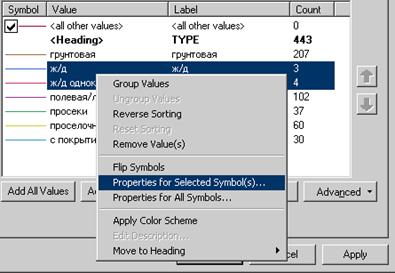
В раскрывшемся окне Sуmbol Selector укажите тот тип символа, которым будут обозначены эти два класса объектов
7. Выделите тип дорог "Просеки" и нажмите кнопку Remove и затем Apply. Обратите внимание, несмотря на то, что в легенде этот символ был удален он продолжает отображаться в виде. Опять зайдите в свойства слоя в закладку Symbology. Отключите галочку напротив надписи <all other values>. Нажмите Apply. Теперь объекты удаленные из легенды не будут отображаться ни в режиме вида. ни в режиме компоновки.
8. Подберите условное обозначения для каждого класса объектов и примените эту легенду.
9. Сохраните файл легенды слоя (см. упражнение 10), удалите тему и загрузите файл слоя road-l road-l.lyr.
10. Созданные символы можно сохранять. Для слоя hydro-p cоздайте новую сложную заливку в несколько слоев. Перед тем, как нажать ок в окне Symbol Selector, нажмите кнопку Save, задайте имя символу и категорию куда будет сохранен символ. Задайте новую категорию с именем Mine. Таким образом, вы создадите новую категорию символов в которую сможете сохранять собственные символы

11. По умолчанию в окне Symbol Selector представлены не все символы, а только часть. Для того, чтобы подключить дополнительные символы из библиотеки ArcGis в окне Symbol Selector нажмите кнопку More synbols и выбирите из списка Conservation

В окне символов добавились новые символы, относящиеся к тематике Conservation

Упражнение 2. Работа с условными обозначениями растровых слоев
12. Включите растровый слой srtm-dem и увеличьте его (остальные слои можно выключить). В свойствах слоя перейдите в закладку Symbology.
13. Для растровые слоев возможно использование трех типов легенд: unique values - когда каждое значение пикселя будет обозначено отдельным цветом, classified - разбивает значния растрового слоя на классы и stretched - представление данных непрерывным цветовым символом.
14. В окне Show выберите тип легенды Stretched. Щелкните левой кнопкой мыши по символу в поле Color Ramp
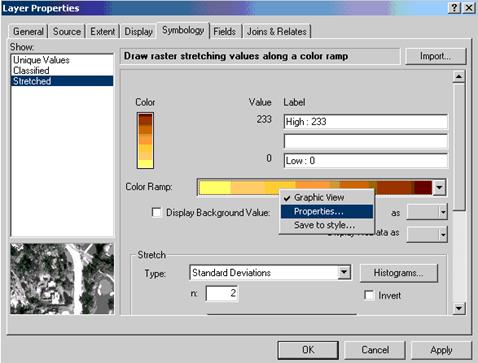
и нажмите Properties. Откроется окно редактирования растяжки Edit Color Ramp

Щелкните два раза мышкой по символу рядом с надписью Algorithmic Color Ramp или нажмите кнопку Properties. В открывшемся окне редактирования легенды смените цвета Color1 и Color2

Нажмите Apply. Посмотрите, как изменилась раскраска слоя srtm-dem
15. Теперь в закладке Symbology свойств слоя srtm-dem в окне Show выберите тип легенды Classified

16. Нажмите кнопку Classify... В окне Classification в поле Method выберите Equal Interval, а в поле Classes задайте число классов равным 8

Нажмите ок и apply
17. Посмотрите как изменилось изображение слоя srtm-dem
с генерацией новых, производных слоев)
Теоретическая часть
Язык запросов - мощный инструмент по работе с условиями и критериями. Использование запросов позволяет отбирать записи в таблице и объекты на карте по определенным условиям. Это может быть одно условие/критерий или целое выражение, содержащее большое число условий.
| Запрос - выражение на специальном языке запросов, включающее логические операторы и название слоев\полей из которых осуществляется выборка. Выборка - процесс и результат выполнения запроса. Набор объектов\записей в таблице ему соответствующий. |
Существуют пространственные и атрибутивные запросы, так как атрибутивная и пространственная информация связаны, то результатом запросов независимо от их типа, если в качестве исходного материала используется слой является другой слой. Если в качестве исходного материала используется простая таблица, то с ней возможны только атрибутивные запросы и результатом их будет атрибутивная выборка - другая таблица.
|
|
|
|
|
Дата добавления: 2017-01-13; Просмотров: 923; Нарушение авторских прав?; Мы поможем в написании вашей работы!